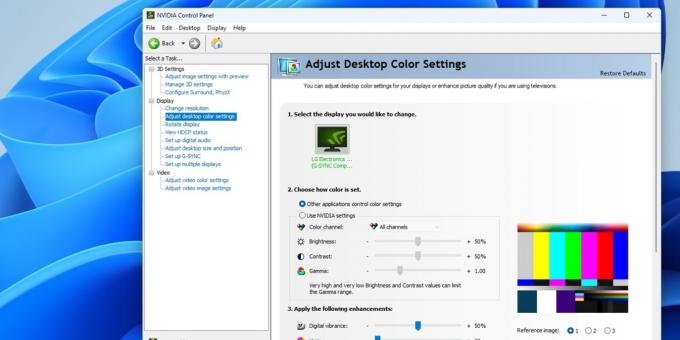
Панель управления Nvidia — это удобный инструмент для настройки и оптимизации настроек вашей видеокарты Nvidia. Но иногда из-за устаревших драйверов, отключенных служб и отсутствия файлов пользователи могут столкнуться с тем, что панель управления Nvidia вообще не открывается. Возможно, вы даже не увидите всплывающее сообщение об ошибке, но приложение все равно не откроется. К счастью, есть несколько быстрых решений этой проблемы.
Хорошо знать: углубитесь в эту тему, чтобы узнать все о Настройки панели управления NVIDIA и что они означают.
Содержание
- 1. Завершите фоновые процессы
- 2. Восстановить приложение
- 3. Проверьте, работают ли службы Nvidia
- 4. Обновите графический драйвер Nvidia.
- 5. Установка или восстановление пакетов Redist Visual C++
- 6. Редактировать реестр
- 7. Переустановите приложение
1. Завершите фоновые процессы
В Windows приложения часто сталкиваются с ошибками запуска из-за нескольких экземпляров или процессов, работающих в фоновом режиме. Иногда это мешает запуску приложения. Чтобы устранить эту проблему с панелью управления Nvidia, завершите все связанные с ней процессы из диспетчера задач.
Откройте диспетчер задач, щелкнув правой кнопкой мыши кнопку Windows на панели задач и выбрав Диспетчер задач. в Процессы найдите все процессы Nvidia и завершите их, щелкнув правой кнопкой мыши каждую задачу и выбрав Завершить задачу.
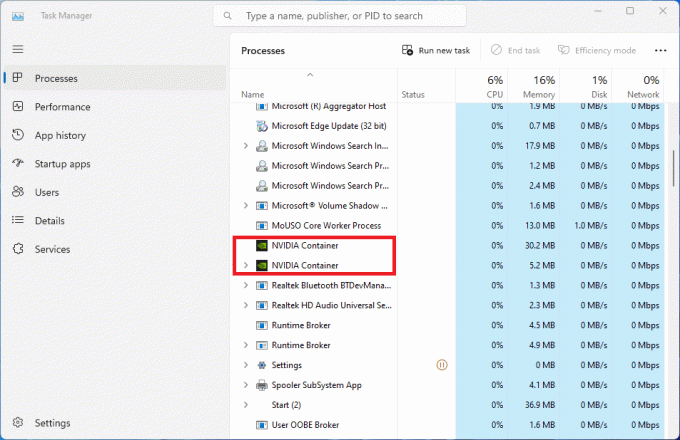
Найди проводник Виндоус процесс, щелкните его правой кнопкой мыши и выберите Перезапуск, затем повторите попытку открыть панель управления Nvidia.
2. Восстановить приложение
Если перезапуск фоновых процессов не помог, попробуйте восстановить приложение панели управления Nvidia из настроек Windows. Это может устранить основные проблемы с приложением и решить проблему, из-за которой панель управления Nvidia не открывается.
Искать Панель управления NVIDIA в строке поиска Windows щелкните его правой кнопкой мыши и выберите Настройки приложения. Нажмите Ремонт под Перезагрузить раздел в новом окне. Следуйте инструкциям на экране и завершите процесс. Если это не решит проблему, попробуйте нажать Перезагрузить вместо этого (ниже Ремонт кнопка).
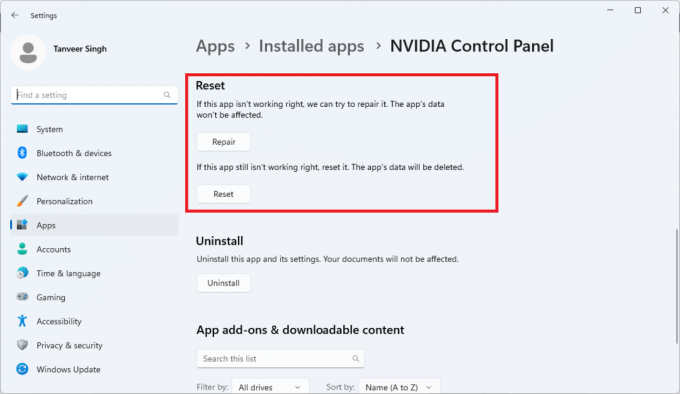
Во многих случаях один или оба этих варианта решают проблему. Если нет, переходите к следующему исправлению.
3. Проверьте, работают ли службы Nvidia
Другая возможная причина того, что панель управления Nvidia не открывается, — это отключение одной или нескольких служб, таких как Контейнер дисплея NVIDIA LS услуга. Эти службы необходимы для правильной работы приложения. Проверьте, запущены ли все необходимые службы, выполнив следующие действия.
Тип Услуги в строке поиска Windows и запустите Услуги приложение. Дважды щелкните значок Контейнер дисплея NVIDIA LS услуга. Гарантировать, что Тип запуска установлено на Автоматический. Также нажмите Начинать для запуска службы в случае ее остановки. Нажмите Применять чтобы сохранить изменения.
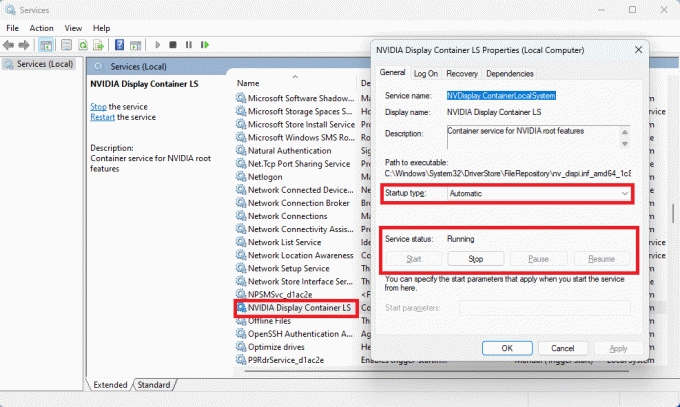
Повторите процедуру для Локальная система NVIDIA и Контейнер сетевых служб услуги.
4. Обновите графический драйвер Nvidia.
Устаревшие графические драйверы Nvidia иногда могут вызывать необъяснимые ошибки в панели управления Nvidia или даже в других приложениях Nvidia. Чтобы исключить это как возможную причину, рекомендуется обновите графический драйвер Nvidia регулярно, чтобы избежать подобных проблем.
Используйте GeForce Experience для обновления драйверов или загрузите их вручную с веб-сайта Nvidia.
К вашему сведению: научиться исправить ошибку «Не удалось загрузить драйвер NVIDIA GeForce Experience»..
5. Установка или восстановление пакетов Redist Visual C++
Распространяемые пакеты Visual C++ — это важные файлы, необходимые для правильной работы многих приложений Windows, включая игры и приложения, такие как Панель управления Nvidia. Возможно, в вашей системе отсутствует важный пакет, из-за чего приложение не открывается.
Решите эту проблему, загрузив последние версии распространяемых пакетов Visual C++ с сайта Веб-сайт Microsoft. Прокрутите вниз до Visual Studio 2015, 2017, 2019 и 2022 гг. раздел и щелкните ссылку рядом с x64, чтобы загрузить файл .exe. Запустите загруженный файл и следуйте процессу установки. Попробуйте еще раз открыть панель управления Nvidia, чтобы проверить, устранена ли проблема.
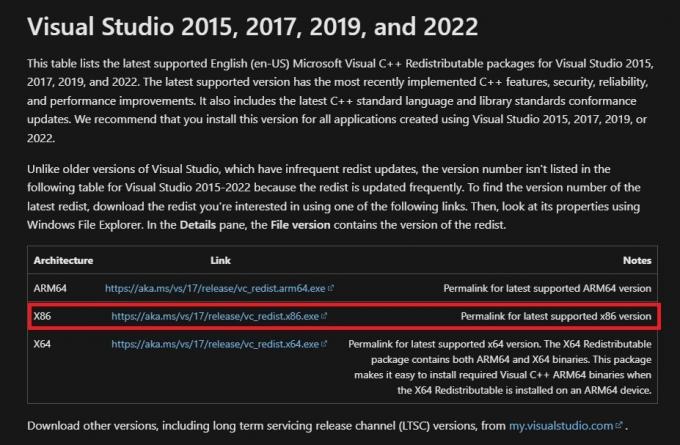
6. Редактировать реестр
Редактирование реестра Windows может привести к серьезному повреждению вашей установки Windows, поэтому обязательно изучите как сделать резервную копию и восстановить реестр Windows прежде чем пытаться это исправить.
Этот метод предполагает удаление существующего раздела реестра и создание нового. Откройте Бегать окно, нажав Победить + р чтобы открыть редактор реестра. Тип regeditи нажмите Входить. Введите следующее местоположение в адресную строку вверху и нажмите Входить: Компьютер\HKEY_LOCAL_MACHINE\SOFTWARE\Classes\Directory\background\shellex\ContextMenuHandlers
Щелкните правой кнопкой мыши Нвкплдесктопконтекст ключ на левой панели, нажмите Удалить, затем нажмите Да подтвердить.
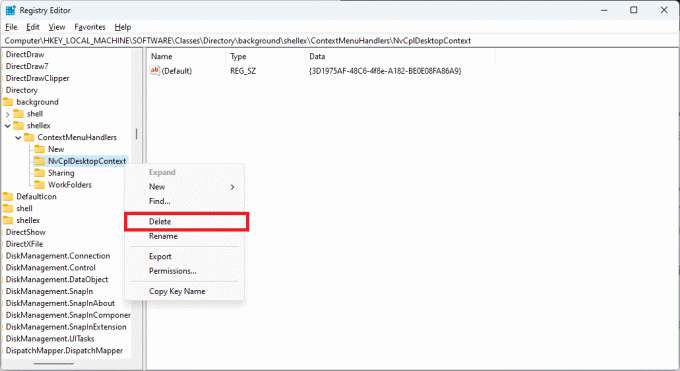
Перейдите к Компьютер\HKEY_CLASSES_ROOT\Каталог\Background\shell. Щелкните правой кнопкой мыши оболочка на левой панели и нажмите Новый -> Ключ. Сохраните новый ключ как Панель управления NVIDIA.
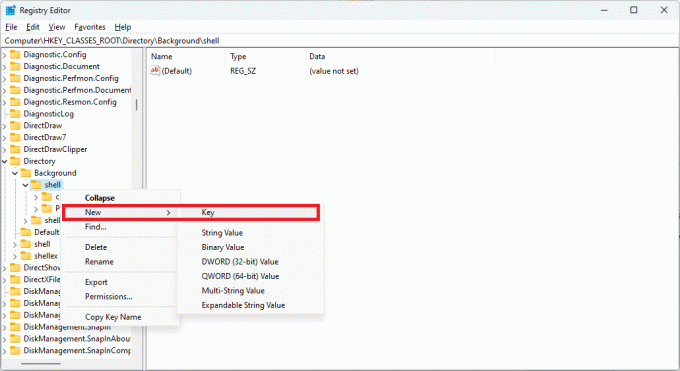
Щелкните правой кнопкой мыши Панель управления NVIDIA ключ и нажмитеНовый -> Ключ. Сохраните подраздел как команда. Выбирать команда и дважды щелкните значок (По умолчанию) строка на правой панели. в Данные о значении поле, введите C:\Windows\System32\nvcplui.exeи нажмите ХОРОШО чтобы сохранить изменения.
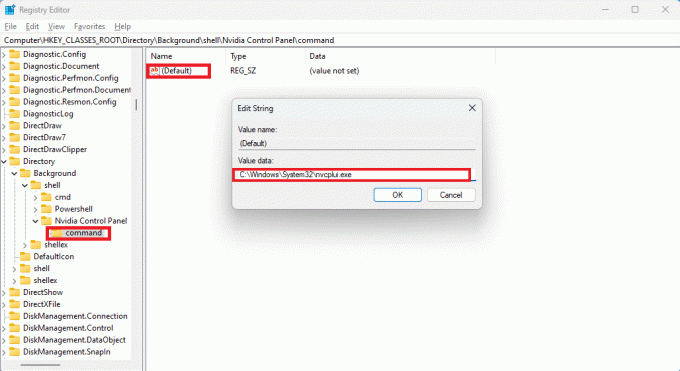
Перезагрузите систему, чтобы проверить, правильно ли открывается панель управления Nvidia.
7. Переустановите приложение
Если ни одно из вышеперечисленных исправлений не помогло, прибегните к переустановке приложения «Панель управления Nvidia». Вполне возможно, что некоторые ошибки привели к повреждению файлов приложения до такой степени, что его удаление и переустановка — ваш единственный вариант.
Нажимать Победить + я запускать Настройки. Нажмите Приложения -> Установленные приложения, и прокрутите до Панель управления NVIDIA. Нажмите на три точки справа от строки и нажмите Удалить. Пользователи Windows 10 могут открыть Приложения и функции из строки поиска Windows и щелкните левой кнопкой мыши Панель управления NVIDIA чтобы увидеть Удалить вариант. Перезагрузите компьютер после удаления.

После перезагрузки откройте Магазин Майкрософт из панели поиска Windows и найдите Панель управления NVIDIA. Переустановите приложение. Теперь вы сможете легко исправить проблему, из-за которой панель управления Nvidia не открывается.
Кончик: твой видеокарта не работает? Мы перечисляем как причины, так и способы устранения.
Исправить проблемы с запуском панели управления Nvidia
Приведенный выше список исправлений должен быть достаточно исчерпывающим, чтобы решить проблему, с которой панель управления Nvidia не открывается. Но если вам по-прежнему не удается решить проблему, попробуйте обратиться Поддержка NVIDIA и отправьте билет. Вы также можете перезагрузите/переустановите Windows без потери файлов.
Все скриншоты Танвира Сингха.
Подписывайтесь на нашу новостную рассылку!
Наши последние руководства будут доставлены прямо на ваш почтовый ящик.


